Risolto il problema con il disco rigido che non veniva visualizzato in Windows 10
Pubblicato: 2021-12-17
Hai inserito un nuovo disco rigido nel tuo computer, solo per scoprire che manca o non è rilevabile. Pertanto, possiamo solo immaginare quanto sia aggravante quando il sistema visualizza il disco rigido che non mostra errori in Windows 10. In questa situazione, tutti i dati salvati sul dispositivo potrebbero essere danneggiati o eliminati. Qualunque sia la causa, il sistema operativo Windows offre una serie di opzioni per risolvere il problema e riottenere l'accesso all'unità. Iniziamo scoprendo qual è il nuovo errore del disco rigido non rilevato, i motivi e, successivamente, iniziamo con la risoluzione dei problemi.

Contenuti
- Come risolvere il disco rigido che non viene visualizzato nel PC Windows 10
- Perché il disco rigido non viene visualizzato?
- Controlli preliminari: nuovo disco rigido non rilevato
- Metodo 1: risoluzione dei problemi hardware di base
- Metodo 2: eseguire lo strumento di risoluzione dei problemi di hardware e dispositivi
- Metodo 3: inizializzare il disco
- Metodo 4: assegnare una lettera di unità diversa
- Metodo 5: aggiorna il driver del disco
- Metodo 6: aggiorna Windows
- Metodo 7: pulire o formattare il disco rigido
Come risolvere il disco rigido che non viene visualizzato nel PC Windows 10
È necessario un disco rigido per consentire al computer di archiviare dati locali come file, applicazioni e altre informazioni cruciali. Quando un disco rigido meccanico (HDD), un'unità a stato solido (SSD) o un disco rigido USB esterno è collegato a un computer, Windows 10 in genere lo identificherà e lo configurerà automaticamente. Tuttavia, i dischi rigidi, nuovi o vecchi, interni o esterni, potrebbero occasionalmente smettere di essere visualizzati in Esplora file o Gestione disco, il che potrebbe segnalare una serie di problemi.
Il problema, il nuovo disco rigido non rilevato, potrebbe variare da un semplice fastidio a uno grave. Potrebbe, ad esempio, indicare che c'è un problema fisico con i dati sull'unità o la connessione di alimentazione al disco rigido. Tuttavia, se il tuo dispositivo può avviarsi normalmente, non è necessario preoccuparsi poiché il disco è ancora funzionante. Tuttavia, se Windows 10 non è in grado di avviarsi dai dischi interessati, potresti perdere l'accesso ai tuoi file.
Perché il disco rigido non viene visualizzato?
Se il disco rigido non viene visualizzato in Esplora file, allora:
- È possibile che sia disattivato o offline .
- È anche possibile che non disponga ancora di una lettera di unità assegnata .
- Si sta tentando di collegare un'unità precedentemente installata su un altro computer .
- La partizione dell'unità potrebbe essere danneggiata .
- È un disco grezzo che non è mai stato configurato. Di conseguenza, non è mai stato formattato o inizializzato .
I nuovi dischi rigidi che acquisti non sono sempre formattati e pronti per l'uso, a differenza del disco rigido fornito con un computer standard. Invece, sono completamente vuoti, l'idea è che l'utente finale farà tutto ciò che vuole con l'unità, quindi non è necessaria la preformattazione o la modifica in altro modo presso un produttore. Di conseguenza, quando si inserisce l'unità nel computer, Windows attende solo che tu decida cosa farne invece di formattarla e aggiungerla automaticamente all'elenco delle unità. Tuttavia, se non hai mai aggiunto un disco rigido al tuo computer, potrebbe essere piuttosto spaventoso quando l'unità sembra essere sparita. Un elenco di metodi per risolvere il problema è compilato qui. Implementa ogni metodo passo dopo passo fino a raggiungere una soluzione.
Controlli preliminari: nuovo disco rigido non rilevato
Dovresti sempre controllare se il tuo disco rigido è visibile nel BIOS o meno per scoprire se c'è un problema nel tuo PC o nel disco rigido. Ecco come accedere al BIOS su Windows 10.
- Se il tuo disco rigido viene visualizzato nel BIOS ed è collegato o funziona correttamente, il problema risiede nel sistema operativo Windows.
- Se, invece, l'hard disk non compare nel BIOS, è molto probabile che non sia collegato correttamente.
Metodo 1: risoluzione dei problemi hardware di base
Innanzitutto, assicurati che non vi sia una connessione allentata in quanto potrebbe causare il distacco del cavo causando il suddetto problema. Quindi, assicurati di eseguire i controlli indicati per risolvere il problema del nuovo disco rigido non rilevato.
- Il disco rigido è collegato correttamente alla scheda madre e all'alimentatore.
- Il cavo dati è collegato a una porta della scheda madre appropriata.
- Il cavo di alimentazione è collegato alla fonte di alimentazione.
- Collega il disco rigido a un'altra connessione SATA sulla scheda madre e ricontrolla.
- Acquista un nuovo cavo SATA se il vecchio cavo è danneggiato.

Se il tuo disco rigido è collegato correttamente ma non viene ancora visualizzato sul tuo laptop, prova le opzioni di risoluzione dei problemi suggerite di seguito.
Leggi anche: Come testare l'alimentatore
Metodo 2: eseguire lo strumento di risoluzione dei problemi di hardware e dispositivi
Lo strumento di risoluzione dei problemi relativi a hardware e dispositivi in Windows consente agli utenti di risolvere e scoprire più facilmente i problemi relativi ai dispositivi hardware interni ed esterni. Ecco come risolvere il problema del disco rigido che non mostra Windows 10 eseguendo lo strumento di risoluzione dei problemi hardware e dispositivi:
1. Premi i tasti Windows + R insieme per avviare la finestra di dialogo Esegui .
2. Digitare msdt.exe -id DeviceDiagnostic e fare clic su OK.
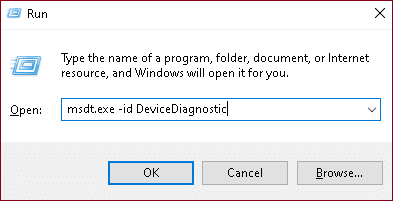
3. Fare clic su Avanzate nella finestra Hardware e dispositivi .
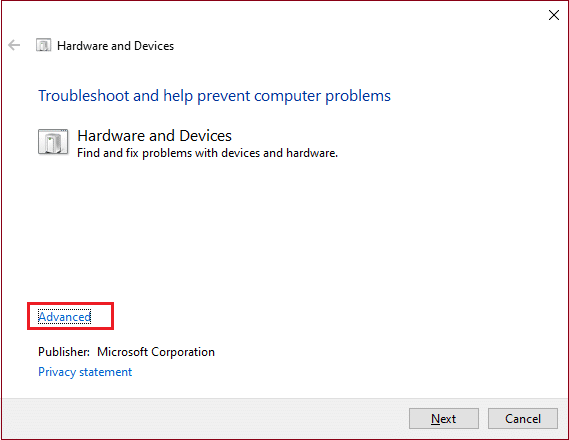
4. Selezionare l'opzione Applica riparazioni automaticamente e fare clic su Avanti.
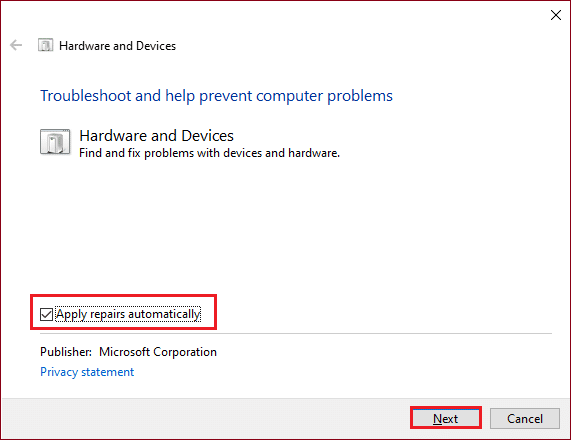
5. Attendere il completamento della scansione.
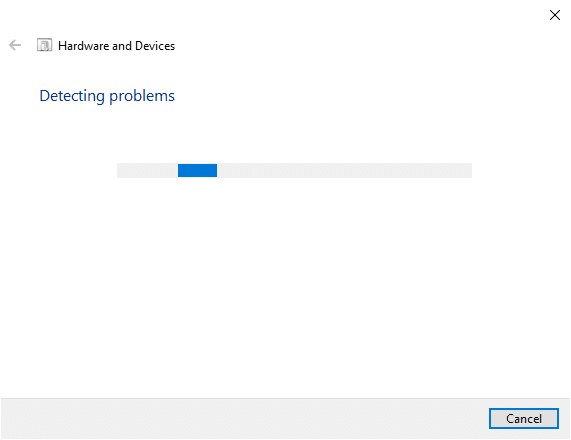
6. Fare clic su Applica questa correzione.
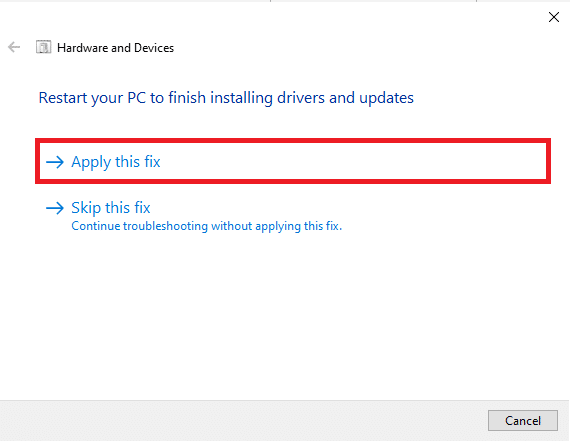
7. Fare clic su Avanti.
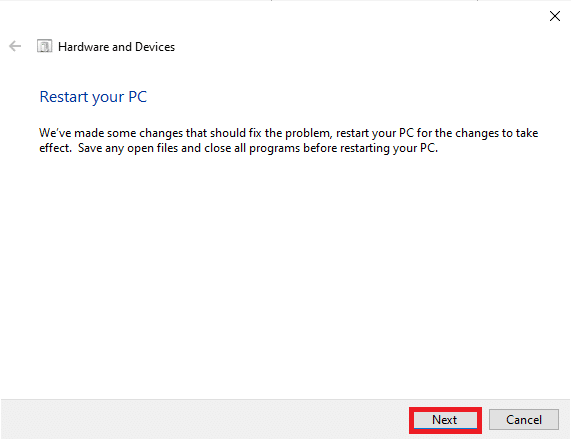
Il PC si riavvierà e il nuovo disco rigido non rilevato verrà risolto.
Metodo 3: inizializzare il disco
Nella maggior parte dei casi, tutto ciò che devi fare è avviare il tuo nuovo disco rigido e apparirà correttamente sul tuo computer
1. Premere contemporaneamente i tasti Windows + X e fare clic su Gestione disco , come mostrato.
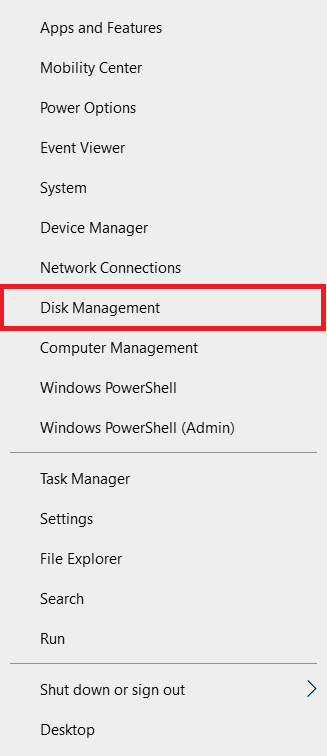
2. Quando avvii la finestra Gestione disco, vedrai un elenco di tutti i dischi rigidi collegati. Cerca un'unità etichettata Disco 1 o Disco 0 nell'elenco.
Nota: questo disco è facile da individuare perché non è stato avviato ed è etichettato come sconosciuto o non allocato.
3. Fare clic con il pulsante destro del mouse su quella partizione . Seleziona Inizializza disco . come illustrato di seguito
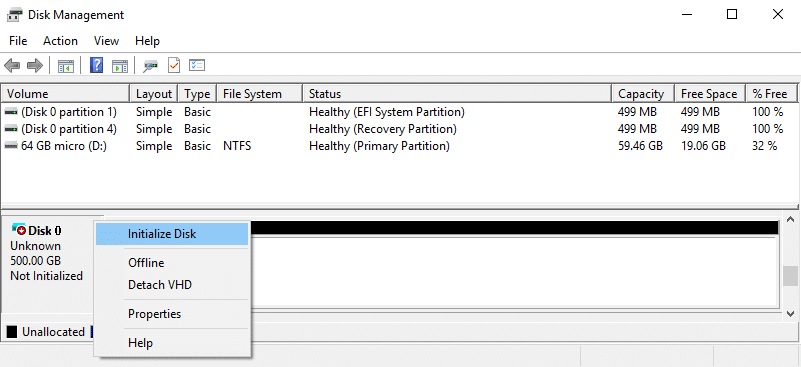
4. Selezionare una delle seguenti opzioni in Usa il seguente stile di partizione per i dischi selezionati e fare clic su OK .
- MBR (record di avvio principale)
- GPT (tabella delle partizioni GUID)
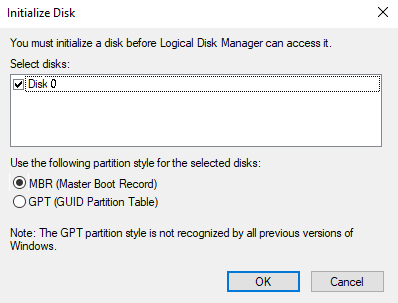
5. Dopodiché, verrai riportato alla finestra principale, dove la tua nuova unità sarà designata come Online , ma rimarrà vuota.
6. Fare clic con il pulsante destro del mouse sullo spazio vuoto sul disco rigido . Scegli l'opzione Nuovo volume semplice....
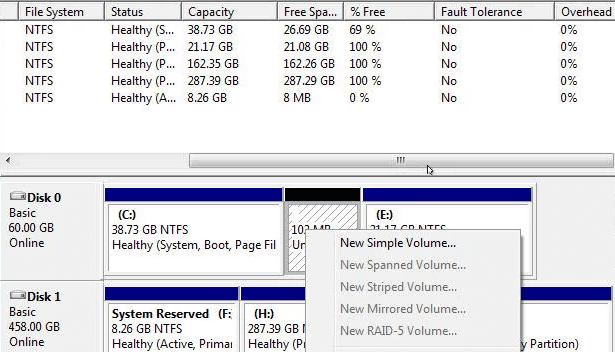
7. Quindi, seleziona Avanti e scegli la dimensione del volume .
8. Fare clic su Avanti e assegnare una lettera di unità .

9. Ancora una volta, fare clic su Avanti e selezionare NTFS come tipo di file system ed eseguire una formattazione veloce.
10. Completare la procedura cliccando su Avanti e poi su Fine .
Leggi anche: Correggi Windows 10 Nessun dispositivo audio installato
Metodo 4: assegnare una lettera di unità diversa
Una duplicazione della lettera di unità può causare il problema del disco rigido non riconosciuto dal PC perché se nel dispositivo esiste un'altra unità con la stessa lettera, le due unità entreranno in conflitto. Segui questi passaggi per risolvere il problema del disco rigido che non mostra Windows 10 assegnando una lettera di unità diversa:
1. Aprire Gestione disco come mostrato nel metodo precedente.
2. Fare clic con il pulsante destro del mouse sulla partizione di cui si desidera modificare la lettera di unità.
3. Fare clic sull'opzione Cambia lettera e percorsi di unità... , come mostrato.
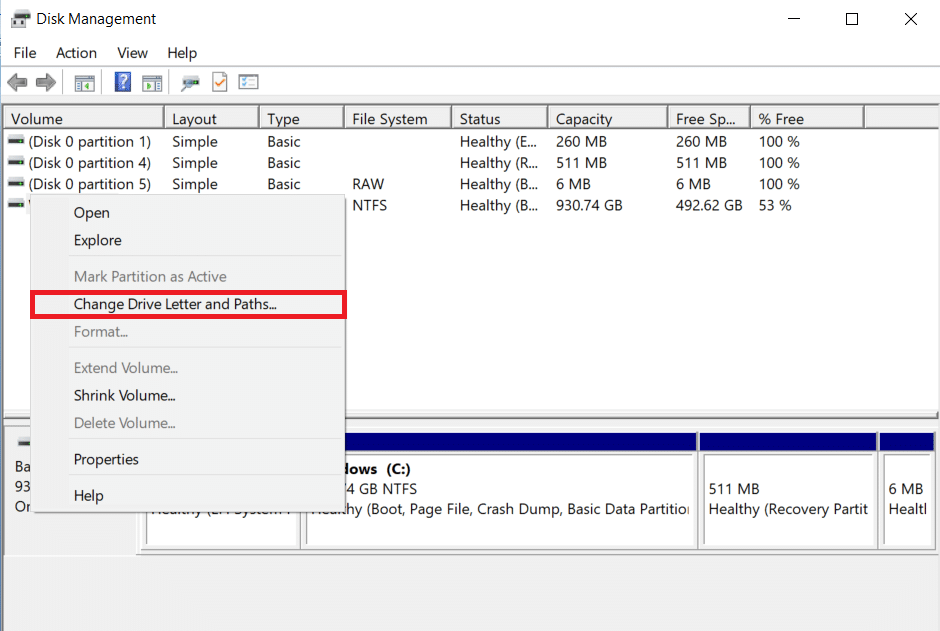
4. Quindi, fare clic su Modifica...
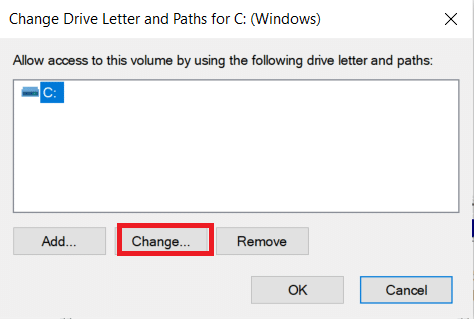
5. Selezionare la nuova lettera di unità dal menu a discesa e fare clic su OK .

6. Fare clic su Sì nella richiesta di conferma di Gestione disco .
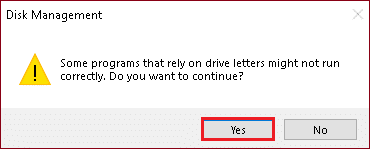
Metodo 5: aggiorna il driver del disco
I problemi di driver potrebbero essere la ragione per cui il disco rigido non mostra l'errore di Windows 10. Questo vale sia per la scheda madre che per i driver del chipset. Puoi visitare il sito Web del produttore e scaricare i driver più recenti o aggiornarli tramite Gestione dispositivi, come segue:
1. Premere il tasto Windows , digitare gestione dispositivo r e premere il tasto Invio .
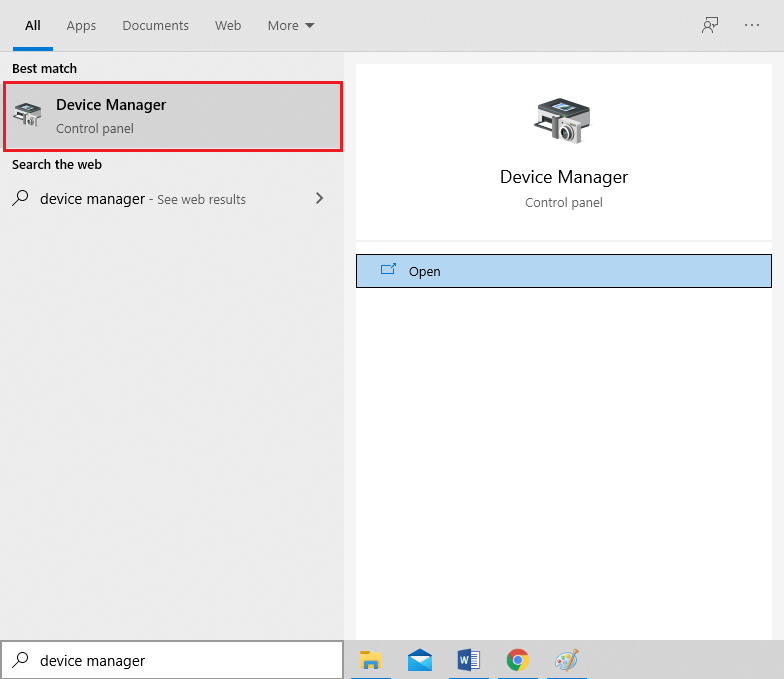
2. Nella finestra Gestione dispositivi , fare doppio clic su Unità disco per espanderla.
3. Fare clic con il pulsante destro del mouse sul driver del disco (ad es. WDC WD10JPVX-60JC3T0 ) e selezionare l'opzione Aggiorna driver .
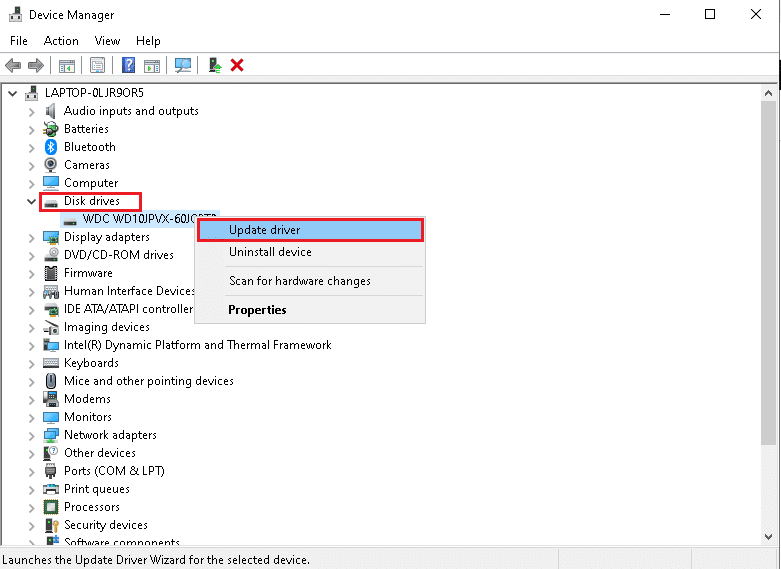
4. Quindi, fare clic su Cerca automaticamente i driver come evidenziato di seguito.
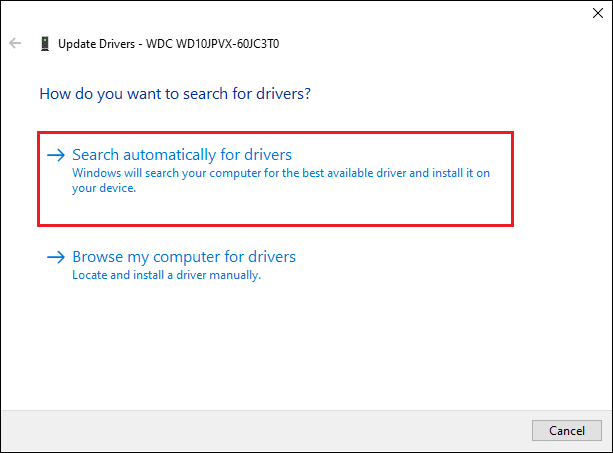
5A. Scarica e installa il driver più recente , se disponibile. Quindi, riavvia il PC per implementarli.
5B. In caso contrario, la schermata seguente visualizzerà il messaggio: I migliori driver per il tuo dispositivo sono già installati . Fare clic su Chiudi ed esci .
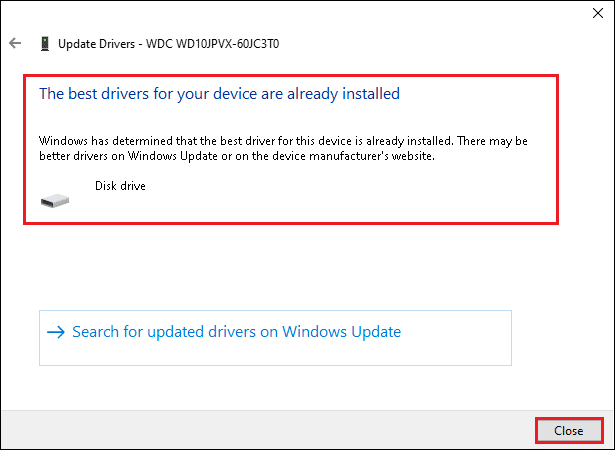
Leggi anche: 12 app per proteggere i dischi rigidi esterni con password
Metodo 6: aggiorna Windows
Windows raccoglie feedback dal tuo sistema e crea correzioni di bug progettando aggiornamenti migliori. Quindi, aggiorna il PC alla versione più recente di Windows per correggere il disco rigido che non mostra il problema di Windows 10.
1. Premi i tasti Windows + I insieme per aprire le Impostazioni.
2. Fare clic su Aggiornamento e sicurezza come evidenziato di seguito.
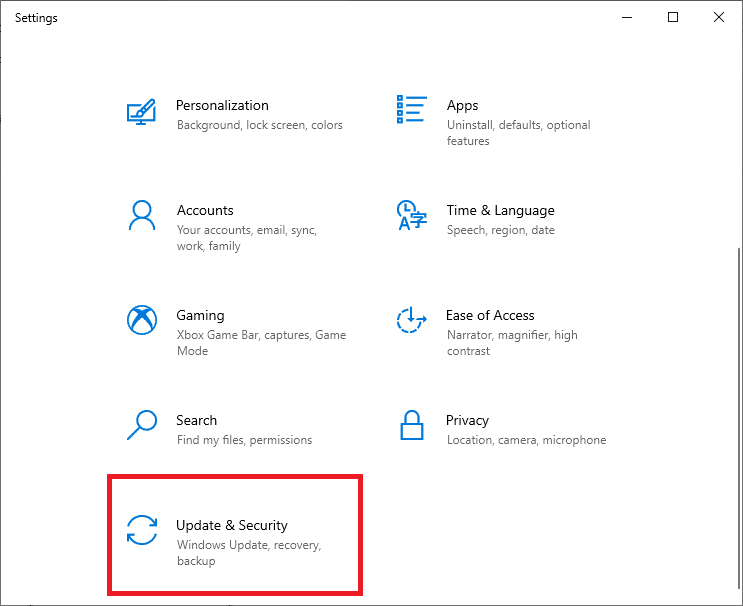
3. Fare clic su Verifica aggiornamenti nel pannello di destra.
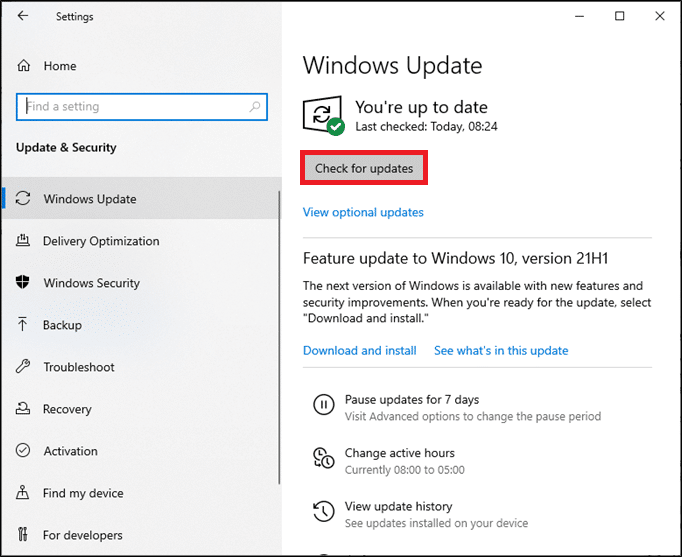
4A. Fare clic su Installa ora per scaricare l'ultimo aggiornamento disponibile. Riavvia il PC una volta terminato.
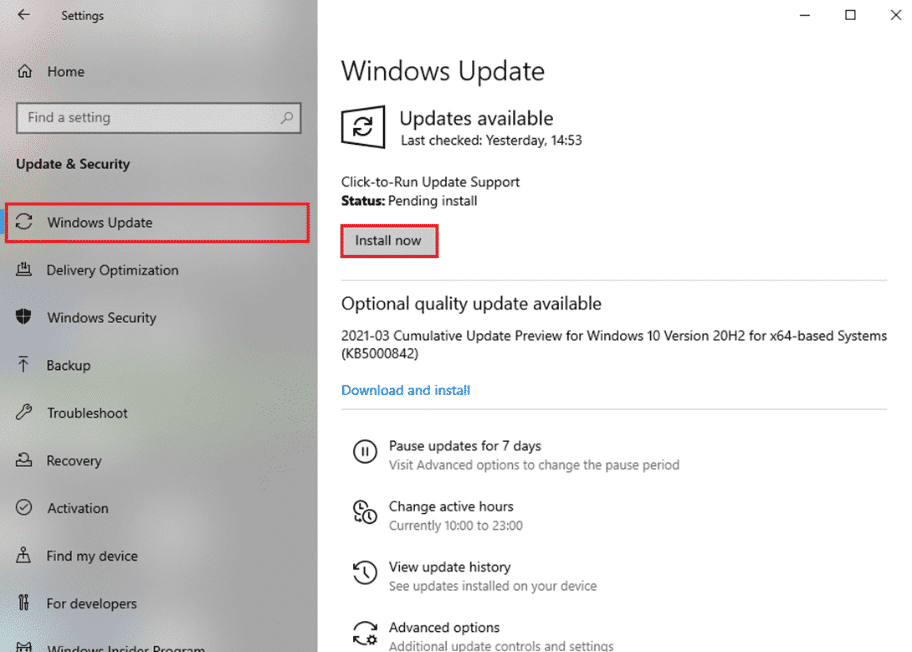
4B. In caso contrario, lo schermo mostrerà il messaggio Sei aggiornato , come illustrato.
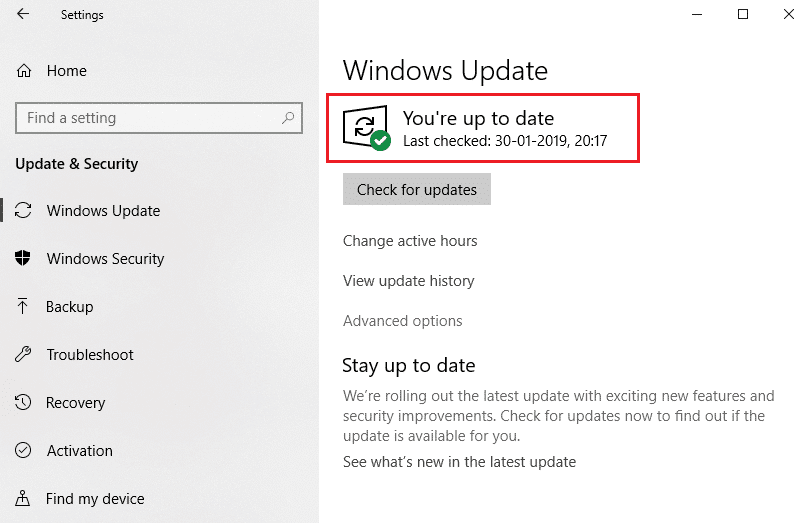
Leggi anche: Correggi l'errore di morte del processo critico in Windows 11
Metodo 7: pulire o formattare il disco rigido
Prima di iniziare, è importante notare che questo metodo cancellerà tutti i dati e le partizioni dall'unità selezionata; pertanto, è meglio eseguirlo su un disco rigido nuovo di zecca senza file. Tuttavia, se il disco rigido contiene file, si consiglia di eseguirne il backup su un dispositivo di archiviazione portatile.
Metodo 7A. Pulisci il disco rigido
Segui i passaggi seguenti per pulire l'unità e cancellare tutti i suoi dati per risolvere il problema del disco rigido che non mostra Windows 10:
1. Cerca il prompt dei comandi nella barra di ricerca di Windows . Fare clic su Esegui come amministratore come mostrato.
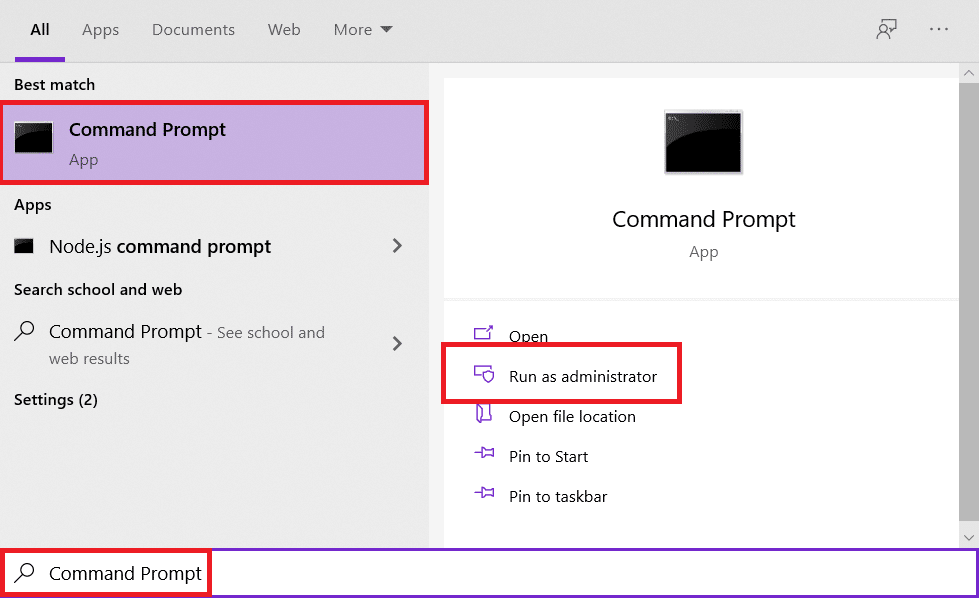
2. Digita il comando: diskpart e premi il tasto Invio .
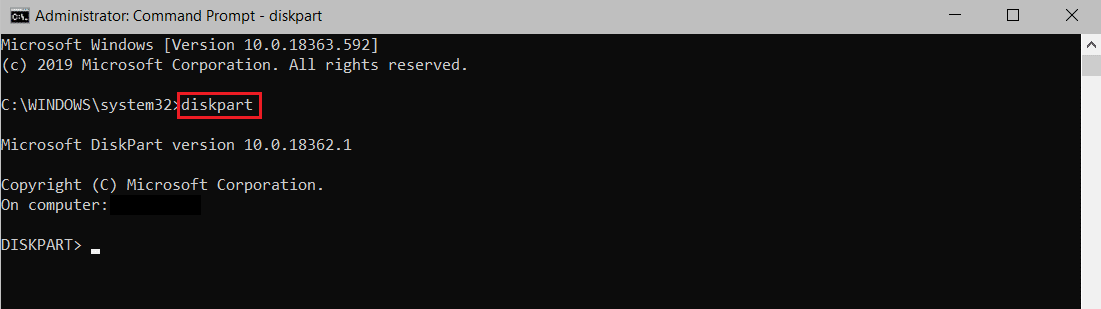
3. Dopo l'avvio di diskpart , digitare il comando: list disk e premere Invio. Ora dovresti vedere un elenco di tutti i dischi rigidi sul tuo computer.
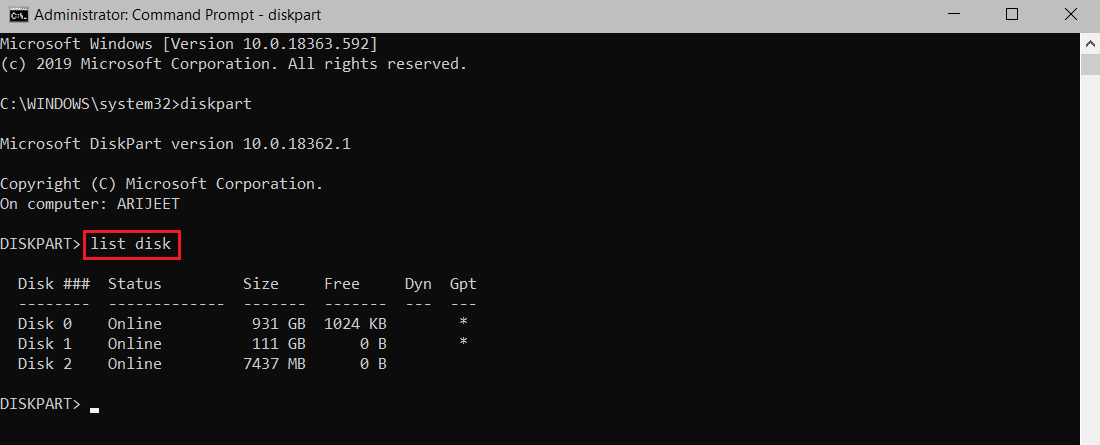
4. Controllare le dimensioni di ciascuna unità per vedere quale causa problemi. Digita scegli disk X per selezionare l'unità difettosa e premi Invio.
Nota 1: sostituisci X con il numero di unità che desideri formattare. Ad esempio, abbiamo implementato il passaggio per il disco 0 .
Nota 2: è fondamentale selezionare il disco rigido appropriato. Se scegli l'unità disco sbagliata, perderai tutti i tuoi file, quindi procedi con cautela.
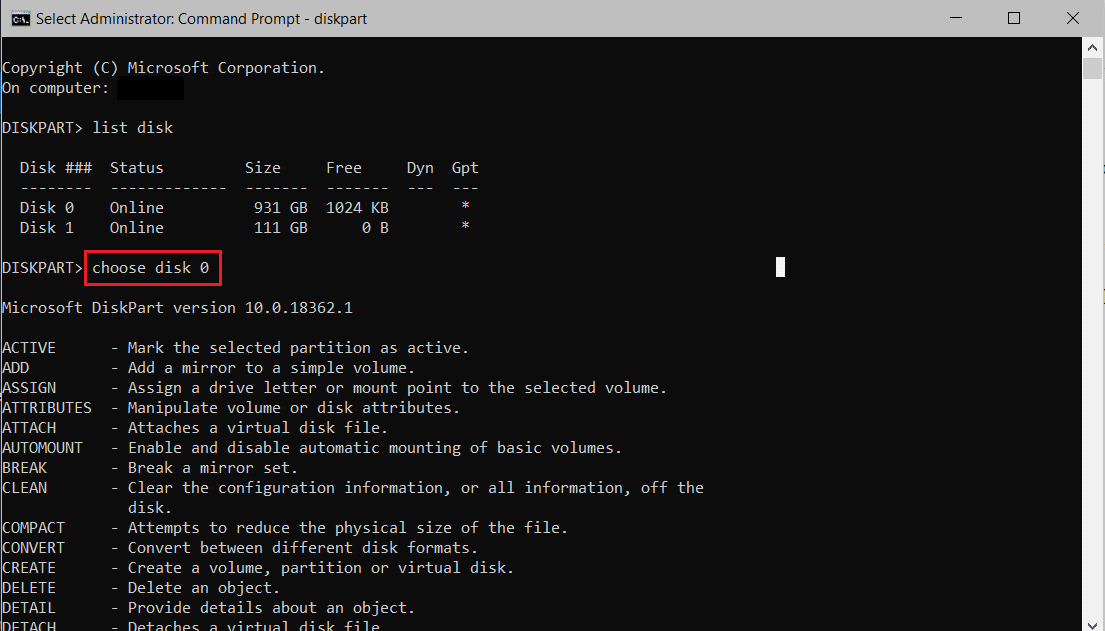
5. Quindi, digita Pulisci e premi il tasto Invio .
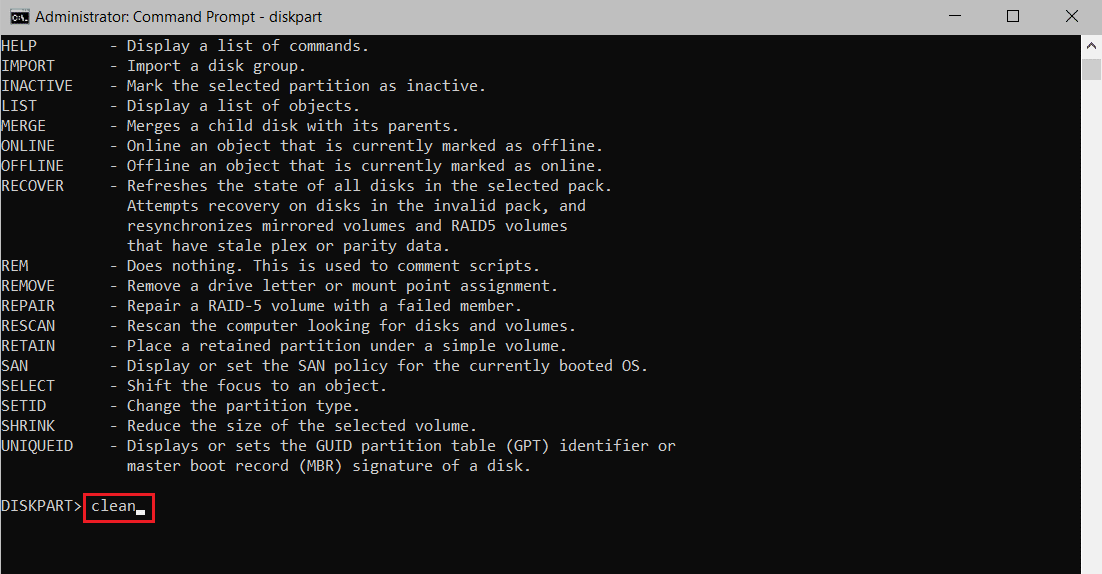
Il tuo disco rigido verrà cancellato e tutti i tuoi file verranno eliminati dopo pochi istanti. Questo dovrebbe risolvere il problema del nuovo disco rigido non rilevato.
Metodo 7B. Formatta disco rigido
Leggi la nostra guida esclusiva su Come formattare un disco o un'unità in Windows 10 qui per imparare a formattare il disco utilizzando Esplora file, Gestione disco o Prompt dei comandi.
Domande frequenti (FAQ)
Q1. È possibile recuperare i dati da un disco rigido morto?
Ans. Sì , i dati sul disco rigido morto possono essere recuperati. Sono disponibili numerosi programmi di terze parti per aiutare gli utenti a recuperare i propri dati. Puoi ottenere lo strumento di recupero file di Windows da Microsoft Store.
Q2. Posso avere due dischi rigidi sul mio computer?
Ans. Sì, puoi certamente. Sia la scheda madre che lo chassis limitano il numero di dischi rigidi che è possibile installare sul computer. Se esaurisci lo spazio, puoi installare dischi rigidi esterni.
Q3. Perché il mio nuovo disco rigido non viene riconosciuto?
Ans. Se il tuo disco rigido è acceso ma non è visibile in Esplora file, prova a cercarlo nello strumento Gestione disco. Se non è ancora visibile, potrebbe essere dovuto a file danneggiati o problemi con l'unità.
Q4. Cosa devo fare per fare in modo che Windows 10 rilevi un nuovo disco rigido?
Ans. Assicurarsi che il disco sia collegato correttamente, quindi inizializzare il disco seguendo i passaggi indicati nel Metodo 3.
Consigliato:
- Come digitare N con il codice alternativo di Tilde
- Come scegliere l'alimentatore per PC
- Il miglior disco rigido esterno per giochi su PC
- Come partizionare il disco rigido in Windows 11
Questo è tutto ciò che serve per riparare il nuovo disco rigido non rilevato o che mostra il problema di Windows 10 . Tutto quello che devi fare nella maggior parte dei casi è inizializzarlo. Se hai dubbi o suggerimenti, non esitare a condividerli con noi.
